Grâce à Epson Event Manager, vous pouvez choisir Suivre param perso pour numériser vers un ordinateur depuis le panneau de commande.
Reportez-vous à l’aide de l’application Epson Event Manager pour plus de détails.
Lancez l’application Epson Event Manager.
Assurez-vous que votre scanner est sélectionné comme Scanner dans l’onglet Paramètres de la touche de l’écran principal.
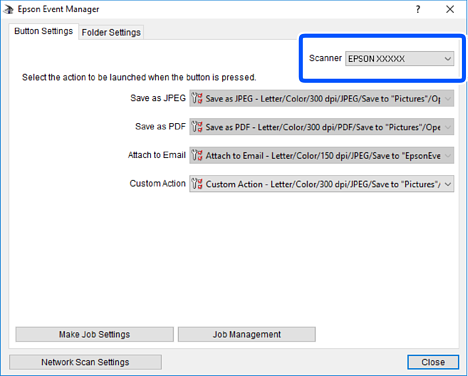
Cliquez sur Définir les paramètres du travail.
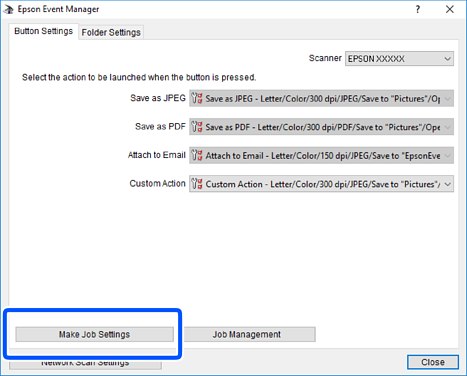
Définissez les paramètres de numérisation dans l’écran Paramètres du travail.
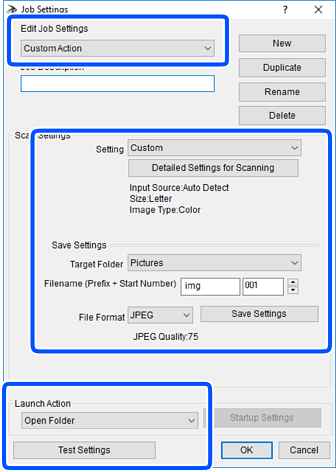
Cliquez sur OK pour revenir à l’écran principal.
Assurez-vous que Action personnalisée est sélectionné dans la liste Action personnalisée.
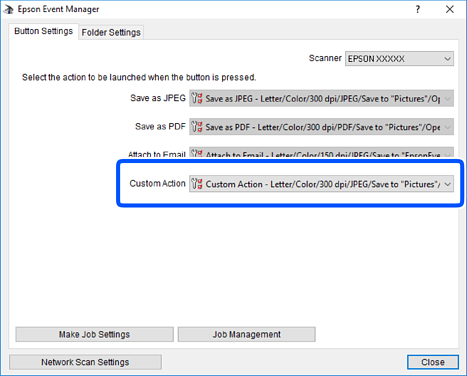
Cliquez sur Fermer pour fermer Epson Event Manager.